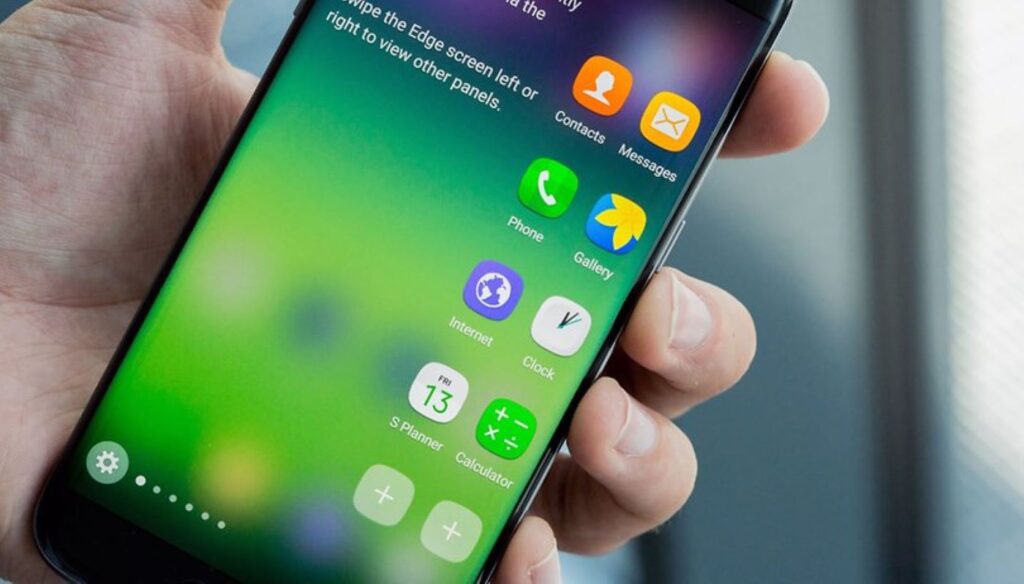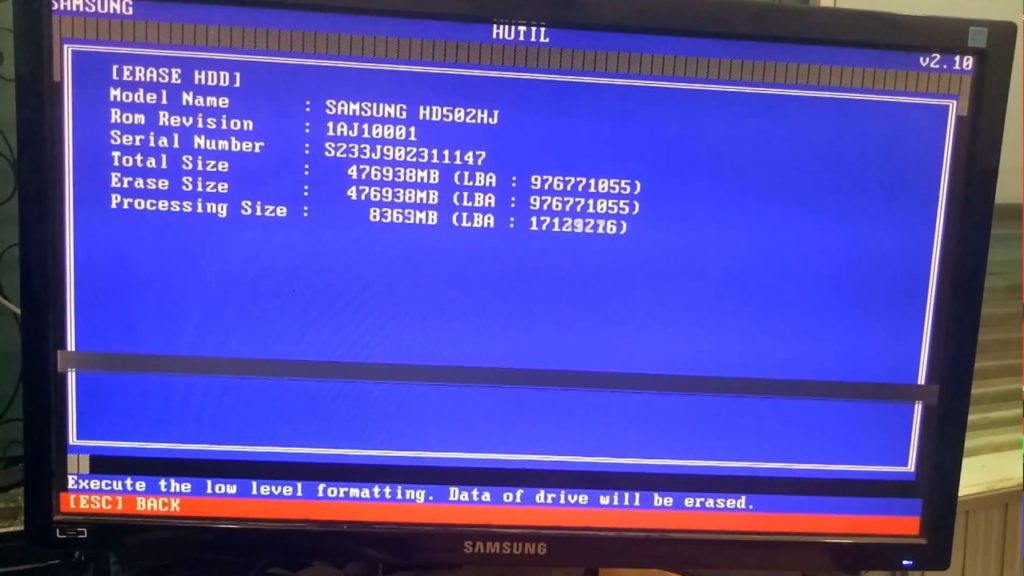Como usar o recurso Edge Panel em smartphones Samsung Galaxy? A One UI da Samsung pode não ser a melhor ROM Android, mas oferece vários recursos não encontrados em outras ROMs. Por exemplo, permite ocultar aplicativos sem instalar nenhum aplicativo de terceiros no seu dispositivo Samsung Galaxy.
Portanto, não é segredo que a One UI da Samsung não se detém quando se trata do recurso em dispositivos Galaxy. Recentemente, ao usar um dispositivo Samsung Galaxy, descobrimos outro recurso conhecido como ‘Edge Panel’.
Portanto, neste artigo, discutiremos o Edge Panel e o habilitaremos em seus smartphones Samsung. Então, vamos conferir como habilitar o Samsung Edge Panel no Galaxy Smartphones.
O que é o Edge Panel em dispositivos Samsung?
O Edge Panel é um switcher de aplicativos feito exclusivamente para smartphones Samsung. Se você não possui um dispositivo Samsung, pode confiar em aplicativos de troca de aplicativos de terceiros para obter o mesmo recurso em seu dispositivo Android.
No entanto, os usuários de dispositivos Samsung Galaxy podem obter o recurso Edge Panel sem instalar nenhum aplicativo. Além disso, quando você ativa o Edge Panel, ele adiciona uma barra lateral na lateral da tela.
À medida que você desliza o lado da tela, o Painel de Borda aparecerá, contendo todos os seus aplicativos recentes ou mais usados.
Como ativar e usar painéis de borda no dispositivo Samsung
Agora que você conhece os painéis de borda, talvez queira ativar e usar o recurso em seu smartphone Samsung. Aqui está o que você precisa fazer.
- Antes de tudo, role para baixo no obturador de notificações e toque no ícone de engrenagem Configurações.
- Isso o levará à página Configurações. No aplicativo Configurações, role para baixo e toque na opção Exibir
- Em Display, role para baixo e toque em Edge Panels.
- Na próxima tela, habilite a alternância para Painéis de Borda para habilitar o recurso.
- Agora, escolha o que você deseja que os Painéis de Borda mostrem nos Painéis. Por exemplo, quero mostrar aplicativos, então devo selecionar Aplicativos nos Painéis.
- Agora, toque no botão Editar conforme mostrado abaixo no painel Aplicativos.
- O painel superior mostra os aplicativos recentes. Abaixo disso, você pode adicionar seus aplicativos mais usados.
- Agora role para baixo e toque na opção Handle.
- Defina a posição, estilo, nível de transparência, tamanho e largura na tela Handle.
É isso! Você terminou. É assim que você pode ativar os painéis de borda em smartphones Samsung Galaxy.
Como usar painéis de borda?
Depois de ativar os Edge Panel no dispositivo Samsung Galaxy, você precisa ir para a tela inicial.
Você verá o Edge Panel em ambos os lados da tela. Segure o painel e deslize em direção ao centro para ver seus aplicativos.
O Edge Panel é realmente um recurso útil no Samsung Galaxy Smartphone. Ele ajudará você a acessar seus aplicativos recentes e mais usados sem sair do aplicativo atual. Esperamos que este artigo tenha ajudado você! Por favor, compartilhe com seus amigos também. Se você tiver alguma dúvida sobre isso, deixe-nos saber na caixa de comentários abaixo.